win7系统如何设置USB接口为只读?如何设置USB禁止复制win7系统内的文件?
很多公司的科技部门都是不连接外网的,为的就是防止重要资料被盗,那些谍战大片里的安全问题可不是说说的。虽然是无法连接外网的,但是还有U盘可以使用不是,断网没有意义吗。不用担心,小编这里还有一招,那就是设置U盘为只读,不管是什么类型的U盘和硬盘插入win7系统电脑都只能外电脑输出文件,而无法从电脑拷贝文件具体提步骤如下:1、开始菜单–运行。或者win +R 运行
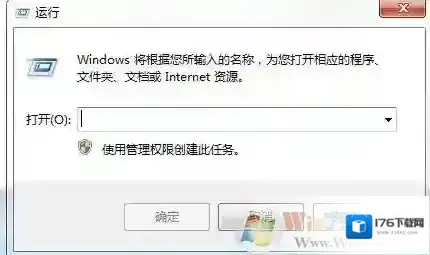
Windows7连接外网
2、输入regedit,确定
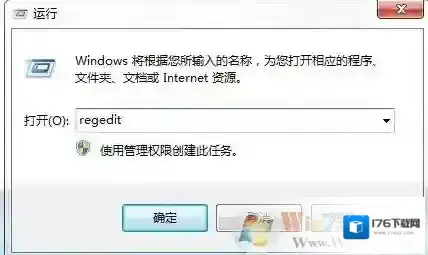
Windows7文件
3、找到HKEY_LOCAL_MACHLNE/SYSTEM/CurrentControlSet/Control
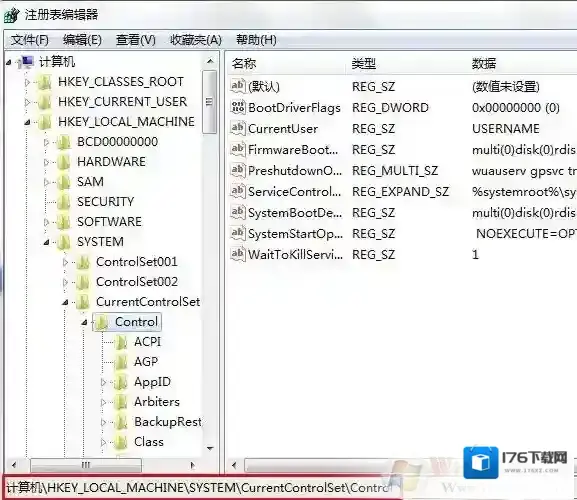
Windows7键值
4、在Control文件中新建项,命名为“StorageDevicePolicies”
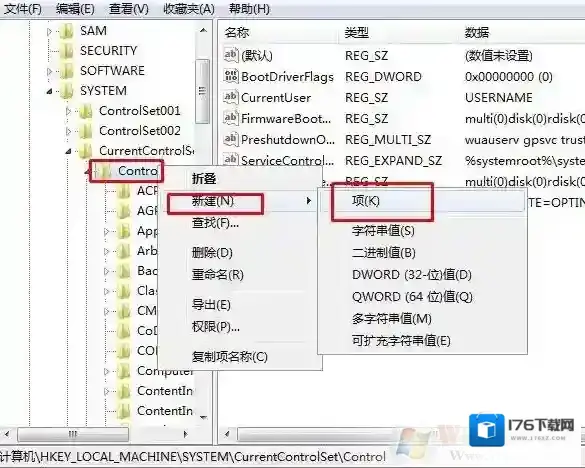
Windows7拷贝
5、接着选择“WriteProtect”键值并右击鼠标执行“修改”命令,在数值数据中输入“1”经过以上设置,然后重启电脑我们就可以发现U盘再也不能从自己的电脑拷贝出去任何文件了,如果想要恢复,重新回到注册表,将我们新建的这项键值删除,将“WriteProtect”修改为原始值即可,所以设置过后一定要收藏小编的这篇文章哦,不然不懂回哪里找回键值就麻烦了,你将我发从自己的电脑拷贝出任何文件
Windows7软件相关内容
-
玩steam游戏时提示需要the following component(s)are required to run this program如何解决
有时候我们在游玩steam游戏时,就会出现以下情况:the following component(s) are required to run this program:Microsoft Visual C ++ Runtime Would you...2025-10-01 -
玩侠盗猎车手5时出现xinput1_3.dll丢失的弹窗时该如何解决?
不少小伙伴在下载了侠盗猎车手5(GTA5)后,在游玩时会突然出现下方弹窗:无法启动此程序,因为计算机丢失xinput1_3.dll。尝试重新安装该程序以解决此问题。导致侠盗猎车手5(GTA5)无法打开,该如何解决呢?许多小伙伴都找不到合适的解决办法,...2025-10-01 -
什么是运行库?电脑缺失运行库怎么办?
许多用户都在询问,运行库是什么?运行库是一个经过封装的程序模块,对外提供接口,只要知道接口参数就可以自由使用。如果不使用运行库,每个程序中都会包含很多重复的代码,而使用运行库,可以大大缩小编译后的程序的大小。但另一方面,由于使用了运行库,所以在分发程...2025-10-01 -
计算机出现msvcp120.dll缺失的弹窗时该如何解决?
许多用户在家打开某个应用或者游戏时,电脑上就出现msvcp120.dll缺失的弹窗,但一直找不到合适解决办法。不用担心,本次为用户们带来msvcp120.dll缺失的几种解决办法,能够帮助用户完美的解决问题,快来和小编一起看看吧! Windows7运...2025-10-01 -
Win7删除打印机后刷新又出现怎么办?Win7打印机删除不掉解决方法
Win7打印机删除不掉解决方法1、进入桌面后,按下“Win + R”组合键打开运行窗口,在运行中输入“spool”并点击确定; Windows7删除 2、之后会进入路径为“C:WindowsSystem32spool”的文件夹中,如图所示; Wind...2025-10-01 -

-

-
Win7系统IE浏览器能正常使用但是点击Internet选项无反应怎么办
解决打不开IE浏览器的Internet选项的方法/步骤 1、按下“Win+R”打开“运行”; Windows7选项 2、输入gpedit.msc,点击或回车键,打开“本地组策略编辑器”; Windows7组策略编辑器 3、依次点击展开“本地组策略编辑...2025-10-01 -
win7浏览器经常弹出网页跳出广告的详细图文教程
解决win7浏览器自动弹出网页的方法: 1、如果使用的是IE浏览器,可以这样设置,在IE窗口,选择“工具”下的“Internet选项”; Windows7浏览器 2、在Intetnet选项设置窗口,选择“隐私”这项,在其页面下,勾选“启用弹出窗口阻止...2025-10-01 -





发表回复
评论列表 (0条)